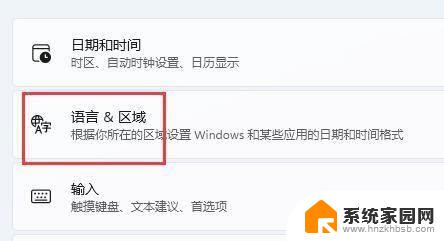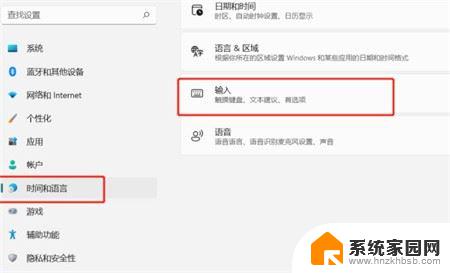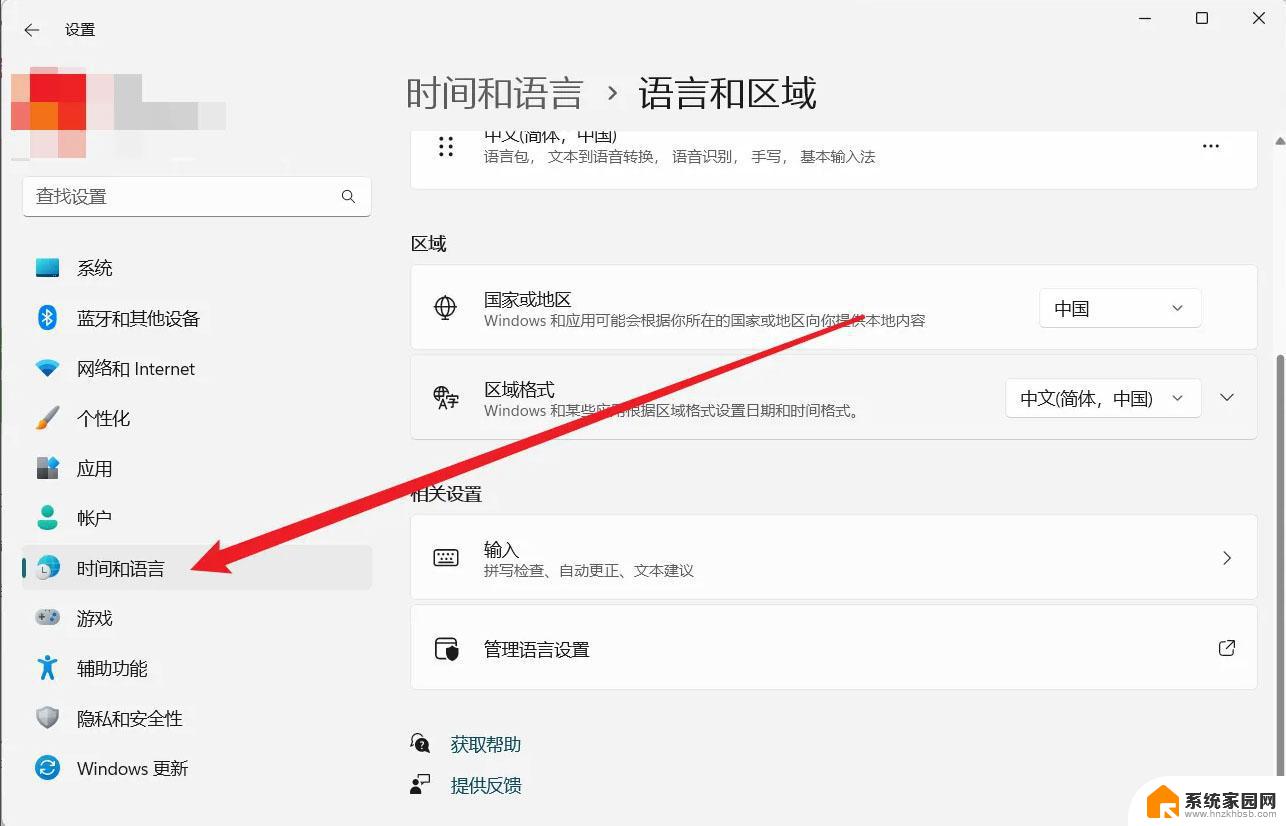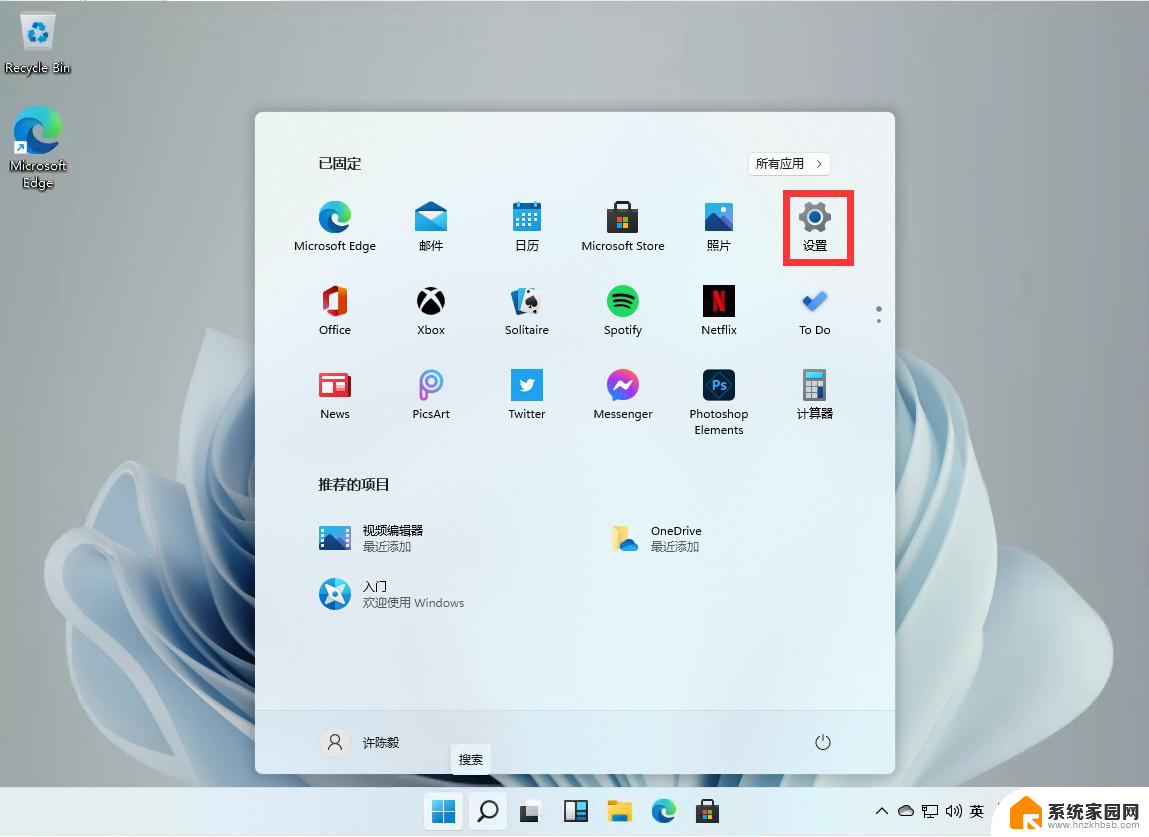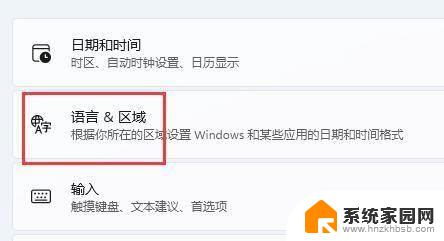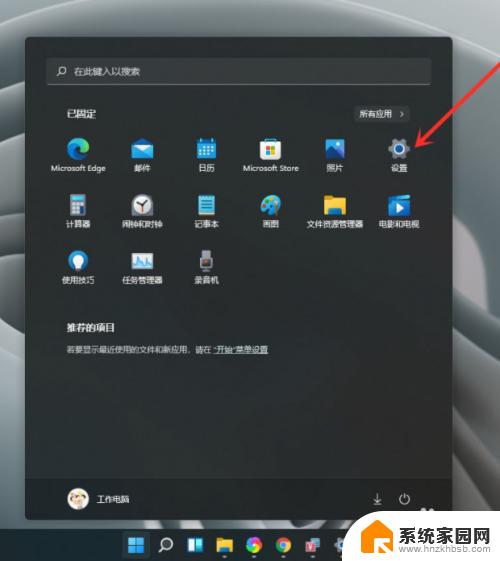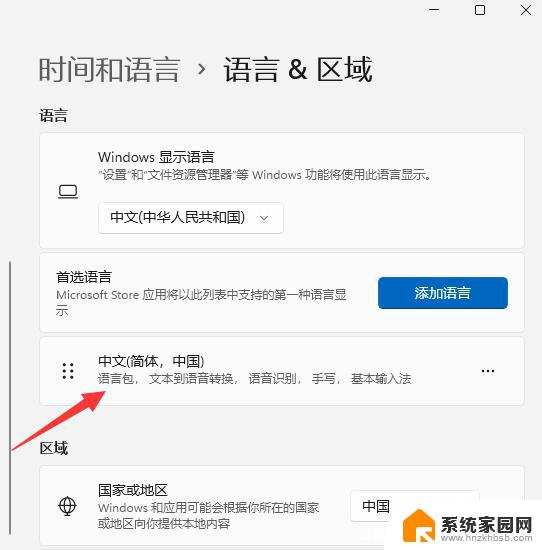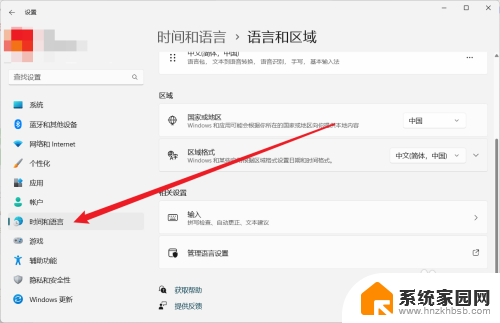win11游戏里输入法 Win11玩游戏关闭输入法教程
更新时间:2025-01-21 18:06:53作者:xiaoliu
Win11系统在游戏中会自动启动输入法,影响玩家的游戏体验,为了解决这一问题,玩家可以通过简单的操作关闭Win11系统中的输入法功能。关闭输入法不仅可以避免干扰游戏,还可以提高游戏的流畅度和操作性。接下来我们就来详细介绍如何在Win11系统中关闭输入法,让玩家能够更顺畅地享受游戏乐趣。
win11玩游戏禁用输入法教程1、首先打开开始菜单,进入“设置”。
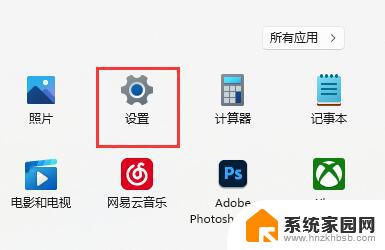
2、接着在左边栏找到“时间和语言”,点击进入。
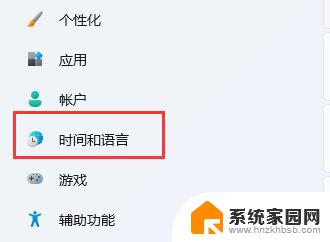
3、然后打开右边的“语言&区域”选项。
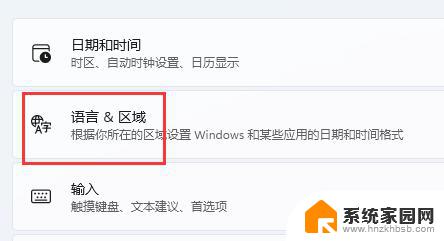
4、随后点击首选语言右边的“添加语言”按钮。
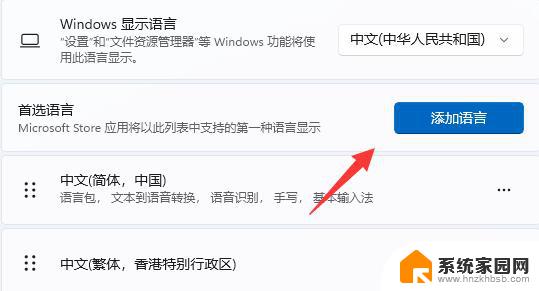
5、打开后,搜索“英语”,找到“英语(美国)”,点击“下一页”。
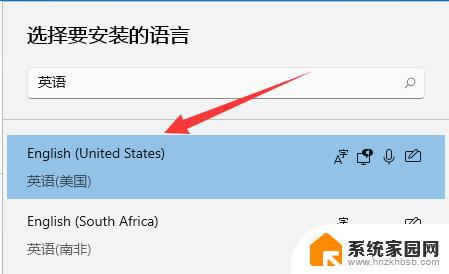
6、找到后,我们“安装”这个英文输入法。

7、等待安装完成后,打游戏之前切换到“英文输入法”就可以禁用输入法了。
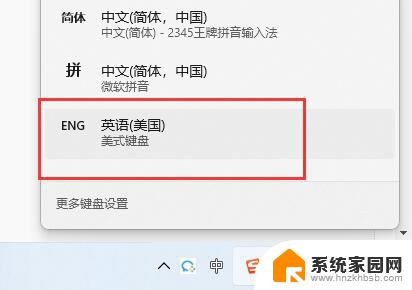
以上就是win11游戏里输入法的全部内容,还有不清楚的用户就可以参考一下小编的步骤进行操作,希望能够对大家有所帮助。